Najlepsze aplikacje do klonowania aplikacji na iPhonea w celu uruchomienia wielu kont | Nie jest wymagany jailbreak

Dowiedz się, jak sklonować aplikacje na iPhone
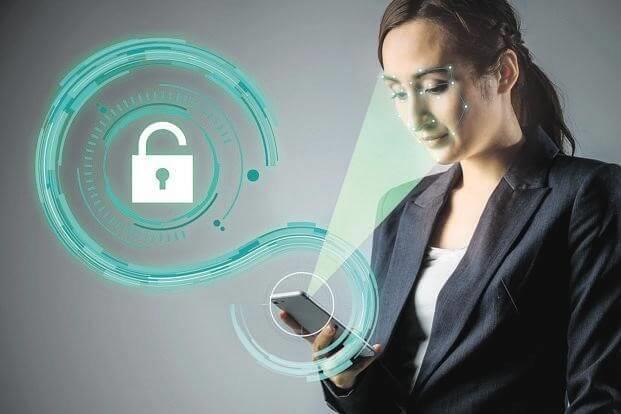
Google Home i Amazon Echo to sterowany głosem wirtualny asystent, który został zaprojektowany tak, aby Twoje życie było łatwiejsze niż kiedykolwiek. Wykonując prace domowe lub po prostu leżąc na sofie możesz słuchać swoich ulubionych piosenek i sprawdzać na ich podstawie aktualną pogodę. Oprócz słuchania codziennych wiadomości, możesz również używać tych urządzeń do tworzenia listy rzeczy do zrobienia i listy zakupów. Krótko mówiąc, istnieje mnóstwo korzyści, z których możesz skorzystać podczas korzystania z Google Home i Amazon Echo.

Źródło: Przecinarka do drutu
Amazon Echo i Google Home do płynnego działania wymagają aktywnego połączenia internetowego. Użytkownicy Google Home często zgłaszają problemy z łącznością. Jednak nie ma nic denerwującego niż problemy z połączeniem lub Wi-Fi. Sprawdźmy więc, jak rozwiązać problemy z łącznością w Google Home. Więc zaczynamy!
Jak rozwiązać problemy z łącznością z Google Home?
1. Włącz tryb samolotowy i włącz Wi-Fi
Użytkownicy smartfonów powinni wykonać te czynności, aby upewnić się, że ich urządzenie nie korzysta z danych komórkowych. Głównym winowajcą przejścia na dane komórkowe jest słabe połączenie sieciowe. Po przełączeniu urządzenia na komórkową transmisję danych smartfon bezpośrednio odłącza Amazon Echo i Google Home oraz proces jego konfiguracji.
Aby temu zapobiec, musisz upewnić się, że masz włączony tryb samolotowy w ustawieniach smartfona przed rozpoczęciem procesu przyspieszania. Po wprowadzeniu wymaganych zmian musisz włączyć Wi-Fi. Pamiętaj, że po włączeniu Wi-Fi tryb samolotowy zostaje automatycznie wyłączony.
Teraz spróbuj ponownie połączyć się z siecią i uruchom Amazon Echo i aplikację Google Home, aby rozpocząć proces konfiguracji.
2. Zmień pasmo Wi-Fi
Zarówno Amazon Echo, jak i Google Home są kompatybilne z pasmem 2,4 GHz lub 5 GHz. Jednak zwykle użytkownicy preferują pasmo 5 GHz ze względu na jego zalety, takie jak większa prędkość i mniej problemów z zatłoczeniem. Cóż, wydajność Wi-Fi-Band zależy od odległości nowego asystenta głosowego od routera. Jeśli korzystasz z Google Home w jednym rogu domu, a router jest trzymany w innym rogu, możesz napotkać problemy z łącznością. Jednak, gdy masz takie problemy, musisz przełączyć pasma Wi-Fi z jednego na drugie, aby uzyskać płynne i lepsze połączenie.
Uwaga: system Mesh może łatwo wybrać preferowane pasmo, aby uzyskać najlepsze połączenie bez żadnych przerw.
3. Powiedz nie sieciom ad-hoc (nieobsługiwane)
Jak na Amazon, sieci ad-hoc nie są obsługiwane. Tak więc, jeśli jesteś jednym z nich, który korzysta z sieci ad-hoc, musisz zmienić sieć. Możesz wybrać nowy tradycyjny tryb infrastruktury, szczególnie dla urządzeń Amazon Echo, aby nawiązać połączenie z Wi-Fi.
Google nie mówi nic takiego jak Amazon. Jeśli więc korzystasz z sieci ad-hoc i napotykasz problemy, możesz wybrać tryb infrastruktury. Jeśli Twoja sieć ad-hoc działa dla Ciebie, możesz kontynuować z tą samą siecią i nie ma potrzeby korzystania z Switcha.
4. Uruchom ponownie lub uruchom ponownie router
Ponowne uruchomienie i ponowne uruchomienie routera lub smartfona może głównie naprawić tymczasowe błędy. Tak więc, gdy wystąpią problemy lub nie będziesz w stanie nawiązać niezawodnego połączenia, możesz ponownie uruchomić lub ponownie uruchomić router. Wszystko, co musisz zrobić, to po prostu wyciągnąć wtyczkę routera i odczekać kilka sekund, a następnie podłączyć z powrotem.
Zobacz też:-
Jak wykonywać bezpłatne rozmowy telefoniczne przez Google... Wykonywanie połączeń telefonicznych to jedna z największych korzyści oferowanych przez inteligentne głośniki domowe. Co więcej, możesz całkowicie zmienić...
Jak ponownie uruchomić urządzenie Amazon Echo i sprzęt sieciowy?

Źródło: Lifewire
Ta metoda pomoże Ci ponownie uruchomić echo, router i modem internetowy, aby rozwiązać problem związany z Wi-Fi.
Krok 1: Najpierw musisz wyłączyć router i modem, a następnie odczekać 30 sekund.
Krok 2: Teraz włącz modem.
Pamiętaj, że najpierw musisz ponownie uruchomić modem, a dopiero potem ponownie uruchomić router.
Teraz musisz odłączyć adapter Amazon Echo i podczas ponownego uruchamiania sprzętu sieciowego, w tym samym czasie musisz odłączyć adapter od urządzenia Amazon Echo na trzy sekundy, a następnie podłączyć go ponownie.
Po wykonaniu powyższych kroków możesz spróbować połączyć się z siecią Wi-Fi. Jeśli nadal nie możesz rozwiązać problemu, zresetuj Amazon Home.
Uwaga: w przypadku niektórych routerów należy wykonać dodatkowe czynności, takie jak modele Netgear Nighthawk. Aby łatwo zarządzać Google Home, musisz uzyskać dostęp do kontrolowanego wyłączenia i włączyć opcję „Pozwól gościom widzieć się nawzajem i uzyskiwać dostęp do mojej sieci lokalnej”.
Jeśli nadal nie możesz rozwiązać problemów, musisz skontaktować się ze stronami pomocy Amazon, aby uzyskać najlepsze metody rozwiązywania problemów. Jeśli masz problemy z łącznością z Google Home, skontaktuj się ze stronami pomocy Google. Możesz również odwiedzić najbliższego technika, aby zmusił ich do pracy.
Dowiedz się, jak sklonować aplikacje na iPhone
Dowiedz się, jak skutecznie przetestować kamerę w Microsoft Teams. Odkryj metody, które zapewnią doskonałą jakość obrazu podczas spotkań online.
Jak naprawić niedziałający mikrofon Microsoft Teams? Sprawdź nasze sprawdzone metody, aby rozwiązać problem z mikrofonem w Microsoft Teams.
Jeśli masz dużo duplikatów zdjęć w Zdjęciach Google, sprawdź te cztery skuteczne metody ich usuwania i optymalizacji przestrzeni.
Chcesz zobaczyć wspólnych znajomych na Snapchacie? Oto, jak to zrobić skutecznie, aby zapewnić znaczące interakcje.
Aby zarchiwizować swoje e-maile w Gmailu, utwórz konkretną etykietę, a następnie użyj jej do utworzenia filtra, który zastosuje tę etykietę do zestawu e-maili.
Czy Netflix ciągle Cię wylogowuje? Sprawdź przyczyny oraz 7 skutecznych sposobów na naprawienie tego problemu na dowolnym urządzeniu.
Jak zmienić płeć na Facebooku? Poznaj wszystkie dostępne opcje i kroki, które należy wykonać, aby zaktualizować profil na Facebooku.
Dowiedz się, jak ustawić wiadomość o nieobecności w Microsoft Teams, aby informować innych o swojej niedostępności. Krok po kroku guide dostępny teraz!
Dowiedz się, jak wyłączyć Adblock w Chrome i innych przeglądarkach internetowych, aby móc korzystać z wartościowych ofert reklamowych.








